Enregistrement de texte long
Vous pouvez inclure un texte long dans le script des manières suivantes :
- Ajout de texte long. Cette opération est prise en charge pour les codes de transaction suivants : BP (en utilisant Studio v11.3.0 et pour modification seulement), FB02, FB03, ME22N, ME52N, MM02, VA02, XD02, XK02. Elle prend en charge les conditions If, les boucles et le téléchargement de texte long.
Remarque : vous pouvez utiliser la fonction Ajouter un texte long si Winshuttle Function Module pour Studio v11 est installé sur le système SAP.
- Enregistrer en mode Standard ou d'entrée non-batch avec des contrôles SAP et utiliser le contrôle de texte enrichi. Cette méthode ne prend pas en charge les boucles ni les conditions If.
- Enregistrer en mode batch ou d'entrée non-batch sans contrôles SAP et utiliser l'éditeur de texte. Utilisez cette option si vous incluez des conditions If ou des boucle ou lorsque l'enregistrement en mode Standard ou d'entrée non-batch ne fonctionne pas. Pour pouvoir utiliser l'éditeur de texte, vous devez diviser le texte long en lignes de 72 caractères maximum.
Important : si vous utilisez l'éditeur de texte, vous devez enregistrer le nombre de lignes à envoyer lors de chaque exécution du script.
Pour enregistrer un texte long pour la création de codes de transaction, tels que le code VA01, vous devez utiliser le mode Standard ou Non-batch avec contrôles à la place du mode proposé pour le code de transaction. Ou bien, vous pouvez ajouter le texte long en utilisant un code de de transaction de changement, tel que VA02.
Parfois, les longues zones de texte ne peuvent pas être enregistrées parce qu'elles ne contiennent aucune propriété de champ SAP.
Ajout de texte long
Vous pouvez utiliser la fonction Ajouter un texte long si Winshuttle Function Module pour Studio v11 est installé sur le système SAP.
Les codes de transactions suivants sont pris en charge :
- FB02, FB03
- FK02, FK03
- ME22N
- ME52N
- MK02, MK03
- MM02
- VA02
- XD02
- XK02
Studio v11.3.0 ajoute le support BP (pour modification uniquement).
Important : le texte ajouté en utilisant la commande Ajouter un texte long remplace le texte long déjà enregistré.
Ajout de champs de texte long
- Dans l'onglet Associer, cliquez sur Ajouter un texte long.
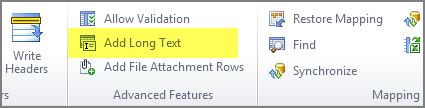
- Cochez les cases des champs de texte long à ajouter, puis cliquez sur OK.
Studio Transaction ajoute les champs au mappeur sous tous les autres champs. Studio ajoute également un champ de note de journal où s'affichent les problèmes éventuels d'ajout de texte long.
- Associez les nouveaux champs au fichier de données.
Important : veillez à associer tous les champs d'identificateur à la même colonne dans le fichier de données ou à ce qu'ils aient la même valeur fixe pour que tout le texte long soit placé dans l'enregistrement correct dans SAP. Si vous cliquez sur Association automatique, il peut être nécessaire d'associer manuellement les champs d'identificateur.
- Cliquez sur l'onglet Exécuter, entrez le texte long et les autres données, puis exécutez le script.
Mode d'entrée non-batch avec contrôles et mode Standard
Lorsque vous enregistrez un texte long en mode d'entrée non-batch avec contrôles SAP ou mode Standard, vous pouvez entrer le texte directement dans le champ SAP. L'entrée du texte revient à taper le texte dans Bloc-notes. SAP traite le texte, le convertit et l'affecte à un champ SAP. Transaction enregistre cela comme champ supplémentaire et l'affiche dans le mappeur.
Les modes d'entrée non-batch avec contrôles SAP et Standard sont les modes préférés d'enregistrement d'un texte long, mais ils ne peuvent pas être utilisés pour le texte des postes. A la place, utilisez le mode d'entrée batch pour ce texte.
Pour mettre à jour un texte long, par exemple, pour ajouter un rejet de responsabilité à une description d'article existant, utilisez le mode d'entrée non-batch avec contrôles, mais exécutez les étapes ci-dessous pour le mode d'entrée batch.
Modes d'entrée batch et non-batch sans contrôles
Vous pouvez utiliser cette méthode pour envoyer des textes de poste.
- Cliquez sur le champ qui contiendra le texte long, puis sur le bouton Éditeur dans la console SAP.
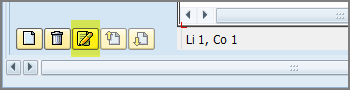
- Cliquez sur Accéder, puis sur Changer l'éditeur.
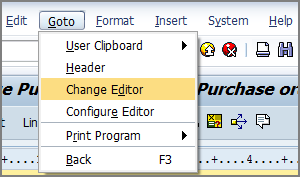
- Dans l'éditeur SAP, l'écran est divisé en lignes de 72 caractères chacune. Chaque ligne est déjà affectée d'un nom de champ que Transaction capture et stocke dans le script Transaction.
- Divisez le texte long en plusieurs lignes de la longueur définie.
- Enregistrez une ligne pour chaque ligne de texte à publier lors de l'exécution du script.
Ensuite, associez les champs de texte long.